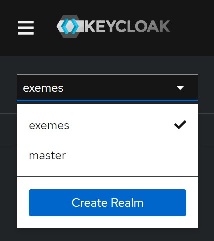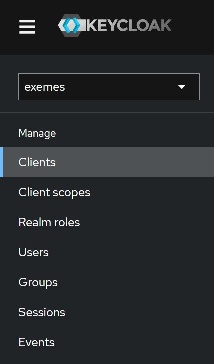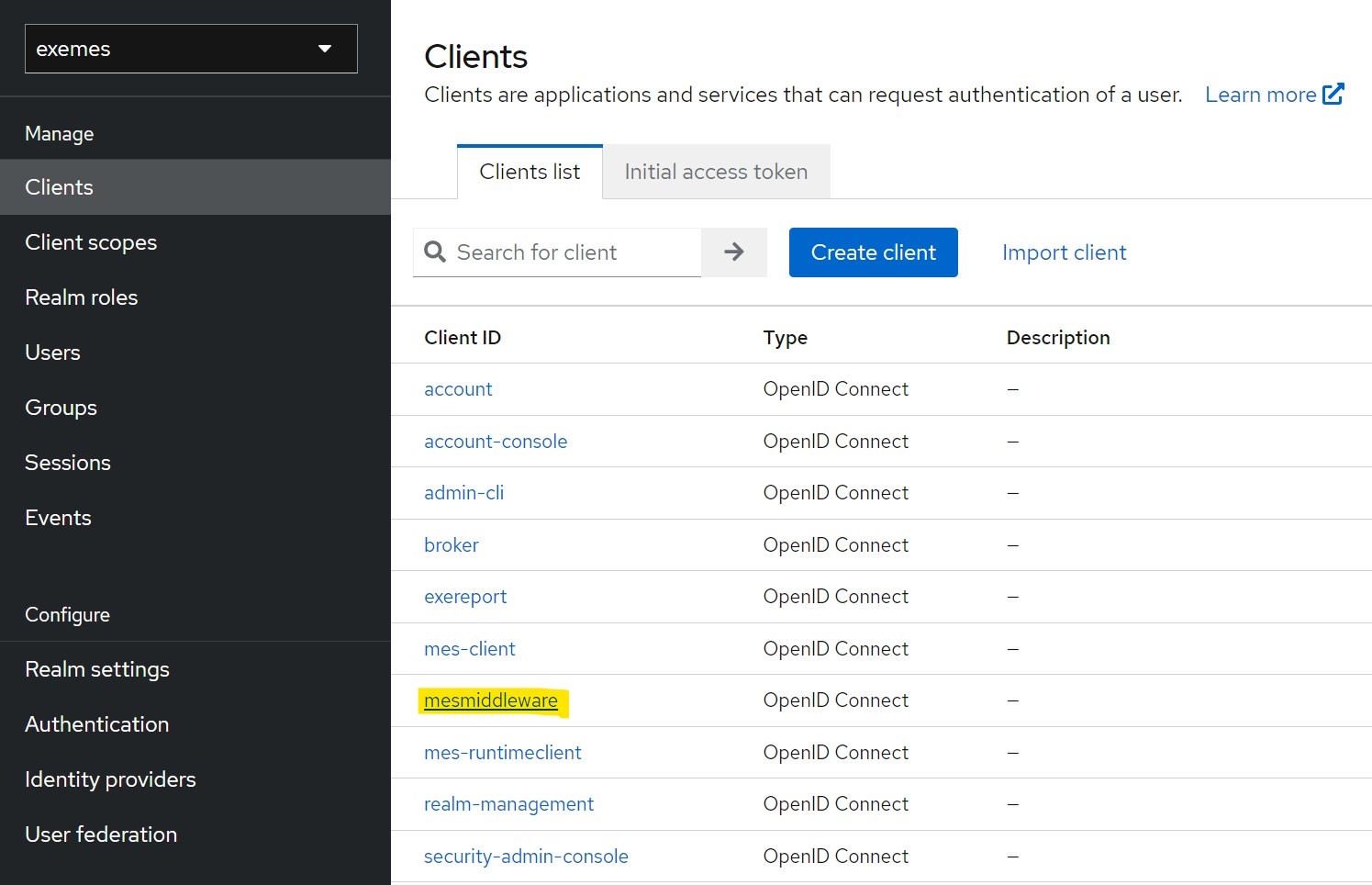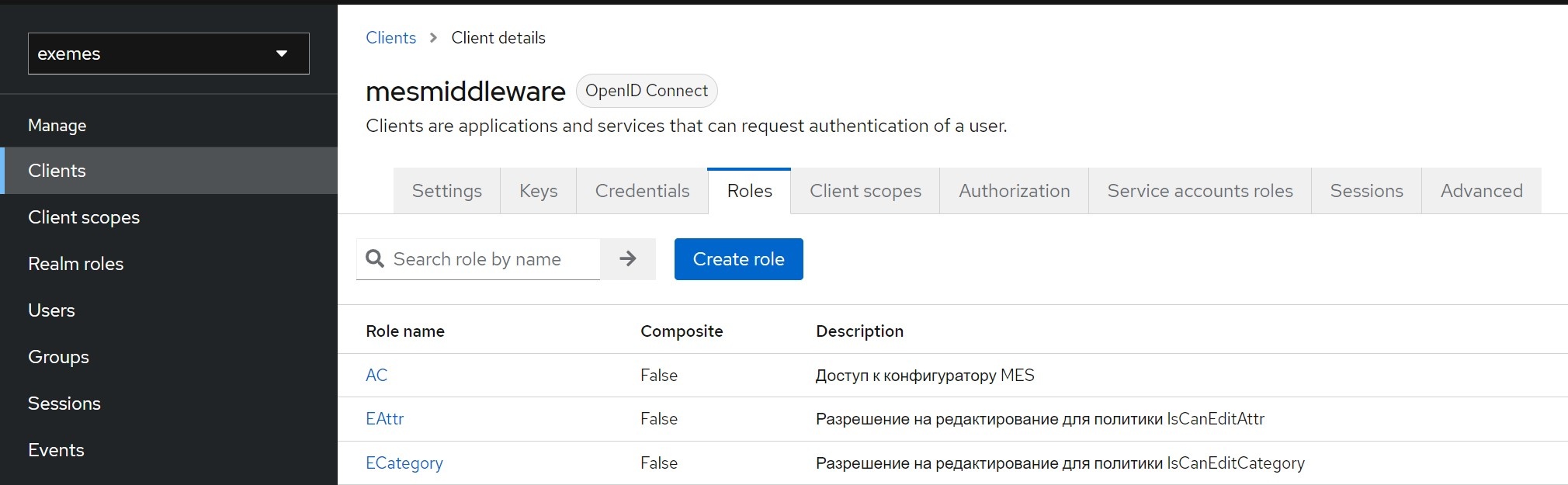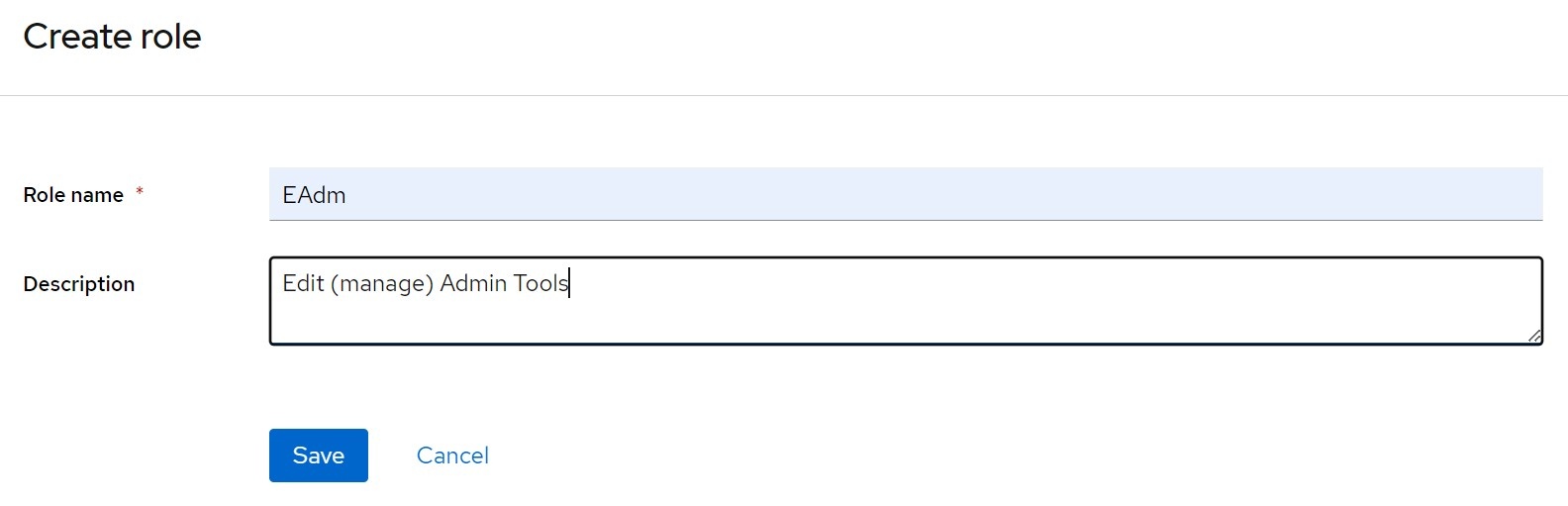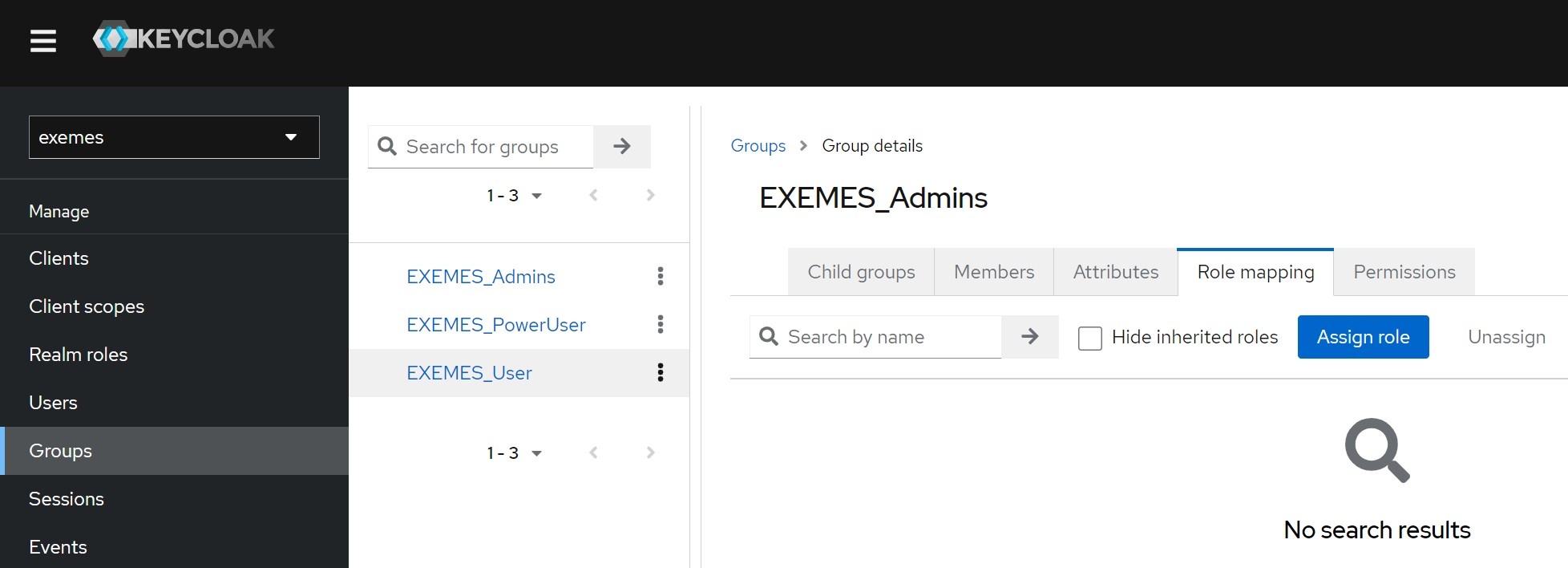Для обновления ПО ExeMES до версии 1.1 необходимо: - установить ПО Guardant
| Expand |
|---|
| | Include Page |
|---|
| Установка Guardant Control Center и Guardant SLK |
|---|
| Установка Guardant Control Center и Guardant SLK |
|---|
|
|
- обновить БД MESDB;
- скорректировать путь для доступа контейнеров к существующему хранилищу СУБД Postgre;
- удалить старые и запустить новые контейнеры ExeMES.
| Warning |
|---|
Перед обновлением БД MESDB необходимо создать резервную копию БД. При обновлении версии БД MESDB существующая конфигурация производственной модели и накопленные производственные данные будут сохранены. Обновление БД MESDB затрагивает только схему public, в том числе будут обновлены функции и хранимые процедуры. |
Для обновления версии БД MESDB потребуется любой клиент СУБД, поддерживающий подключение к СУБД Postgres. В клиенте СУБД необходимо выполнить подключение к БД MESDB, параметры подключения можно получить из docker-compose файла, который использовался при запуске существующей версии ExeMES. Далее необходимо выполнить скрипты sql, который располагаются в папке db_updates в дистрибутиве ExeMES 1.1: - UPD_from_V1.0.0_to_V1.0.1.sql
- UPD_from_V1.0.1_to_V1.0.2.sql
- UPD_from_V1.0.2_to_V1.0.3.sql
- UPD_from_V1.0.3_to_V1.0.4.sql
- UPD_from_V1.0.4_to_V1.0.5.sql
- UPD_from_V1.0.5_to_V1.1.0.sql
По умолчанию при установке ExeMES для хранилища СУБД Postgre используется директория /root/dev/db/. Если при установке ExeMES было задано альтернативное размещение хранилища СУБД Postgre, то необходимо изменить путь подключения к нему. Для этого перед развертыванием новых контейнеров ExeMES в Docker необходимо скорректировать файл docker-compose в части конфигурации контейнера Postgres, а именно добавить:
- [путь к папке с существующему хранилищу СУБД Postgre]:/var/lib/postgresql/data/ |
Для запуска контейнеров ExeMES версии 1.1, необходимо предварительно остановить и удалить существующие контейнеры ExeMES - Postgres;
- Keycloak;
- Exemiddleware;
- Exemesclient.
| Tip |
|---|
Т.к. Keycloak хранит конфигурацию в БД, при удалении контейнера конфигурация не будет потеряна, внесенные настройки сохранены в БД и будут использованы новой версией контейнера |
| Tip |
|---|
Если вы планируете изменить сертификаты безопасности не забудьте их сгенерировать и указать для использования приложениям как указано в инструкции |
Затем необходимо установить новую версию ExeMES согласно инструкции ниже | Excerpt Include |
|---|
| Инструкция по установке ExeMES |
|---|
| Инструкция по установке ExeMES |
|---|
|
|